Google Chrome es el navegador más popular y más usado y eso que alternativas como Edge o Firefox están mejor que nunca en cuanto a funciones. En el caso del segundo, incluso a nivel de usuarios, pues ha superado hace tiempo a Firefox.
Muchos usuarios se quejan de la lentitud de Chrome, y eso puede llevarles a querer cambiar de navegador, algo que los editores de Genbeta incluso recomendamos, porque a día hoy nos gusta más Edge. Sin embargo, si prefieres Chrome pero te va lento y quieres probar alguna cosa que acelere su funcionamiento, vamos a mostrarte tres formas en las que puedes intentarlo.
Usando el Administrador de tareas y revisando qué extensiones consumen memoria
Google Chrome posee un "Administrador de tareas" que de forma similar al que ofrece nuestro equipo busca facilitar información sobre los procesos que maneja. Es una utilidad que nos informa si hay alguna pestaña abierta o extensión que consume demasiados recursos.
Para ello abrimos el "Administrador de tareas de Chrome" acudiendo al menú hamburguesa en la parte superior y pulsando en "Más herramientas".
Se abre de esta forma una nueva ventana que nos indica el consumo de las extensiones y pestañas para así determinar la causa de la lentitud del equipo.
Si hay algo anormal, podemos marcar ese evento y finalizar el proceso para aminorar la carga de trabajo y mejorar la velocidad.
Sólo nos queda pulsar en "Reiniciar ahora" para que se apliquen los cambios. Esto te puede ayudar a conocer extensiones que estén alimentándose de recursos que a primera vista no hayas podido ver.
Aunque no es un truco como tal de Chrome, y además vale para todos los navegadores Chromium, una de las mejores formas de reducir el consumo de recursos del navegador es usando The Great Discarder. Se trata de una extensión de descarta pestañas que llevan mucho tiempo abiertas y sin uso.
Así, esta extensión reduce la cantidad de RAM y el % de CPU que una pestaña puede llegar a demandar. Es una alternativa más ligera a The Great Suspender, que recientemente fue suspendida de la tienda.
Aceleración del hardware
Ahora vamos a trabajar con el ajuste "Aceleración del _hardware_" con el objetivo de optimizar el uso que se hace de la gráfica de nuestro equipo.
Para ello acudimos a Chrome y lo abrimos, buscando la ventana "Configuración" para entrar en los "Ajustes".
Una vez dentro entramos en "Configuración avanzada" y buscamos "Sistema". Debemos encontrar la opción llamada "Utilizar aceleración por hardware cuando esté disponible" y la activamos colocando el botón en "ON".
Cómo ves se trata de tres trucos muy fáciles de llevar a cabo para mejorar el rendimiento de Google Chrome. Si quieres mejorar el rendimiento del PC, paradójicamente Chrome puede ayudarte a hacerlo sustituyendo aplicaciones como Discord, Spotify, Slack, WhatsApp y otras por sus PWA



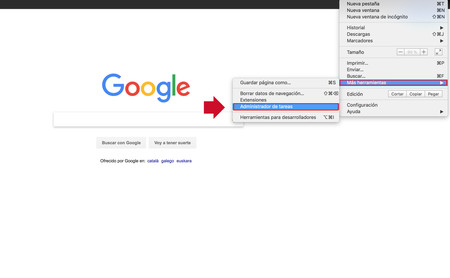
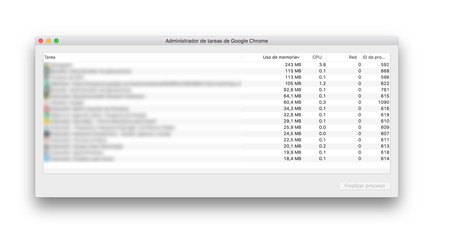
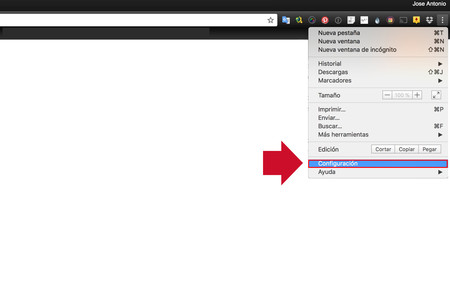
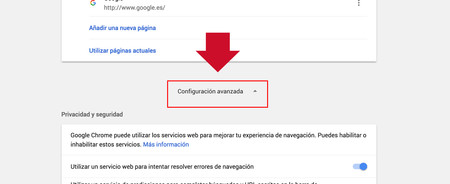


No hay comentarios:
Publicar un comentario